ここから本文です。
Windows Update 更新を一定期間一時的に停止する
Windows Updateの更新を一定期間一時的に停止する方法の手順をご案内します。
※手順内のリンクをクリックすると、用語説明の表示もしくは関連のページへ移動します。
※タッチパネル操作の場合は、「タップ」がマウスのクリック、「長押し」がマウスの右クリックと同じ操作になります。(タッチパネル搭載モデルのみ)
Windows Update 更新を一定期間一時的に停止する方法
Windows Update 更新を一定期間一時的に停止する方法をご案内します。
-
画面中央下の
 (スタートボタン)をクリックし、
(スタートボタン)をクリックし、 (設定)をクリックします。
(設定)をクリックします。※
 (設定)がない場合は、キーボードの【Windows ロゴ】キー + 【I】キーを押すと同様の操作がおこなえます。
(設定)がない場合は、キーボードの【Windows ロゴ】キー + 【I】キーを押すと同様の操作がおこなえます。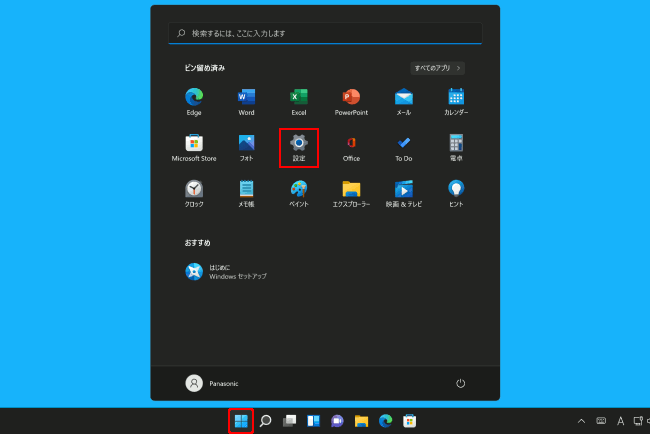
-
[Windows Update]をクリックします。

-
「更新の一時停止」ボックスにある
 をクリックします。
をクリックします。

-
任意の一時停止期間(例:2 週間一時停止にする)を選択します。
※最大5週間までの一時停止期間が選択できます。

-
「更新プログラムは、 ○○○○/○○/○○ まで一時停止しています」と停止日が表示されます。
※更新の一時停止期間をさらに延長したい場合は、[1 週間の延長]か
 をクリックし延長期間を選択します。
をクリックし延長期間を選択します。※更新の一時停止を解除したい場合は、[更新の再開]をクリックします。

補足情報
最大35日間まで延長できます。
35日間延長をすると、[1 週間一時停止する]はクリックできなくなります。



